我们在视频通话、语音聊天、玩游戏沟通交流的情况下,都要应用到麦克风,那麼win7电脑麦克风如何打开呢,实际上一般来说只需插入计算机就默认设置是打开的。
电脑麦克风如何打开win7:
1、最先要确认大家的计算机是否有内置麦克风,一般笔记本电脑有,台式电脑是没的。

2、要是没有得话,必须先手动式插入麦克风,插入后,绝大多数麦克风就会全自动打开了。
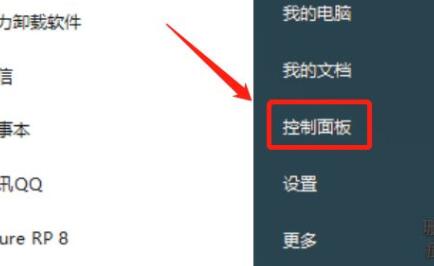
3、假如插入后或是沒有打开,那麼可以打开“控制面板”
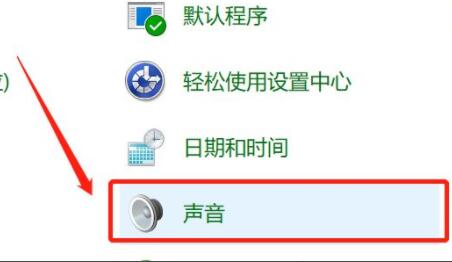
4、再打开在其中的“声音”设定。
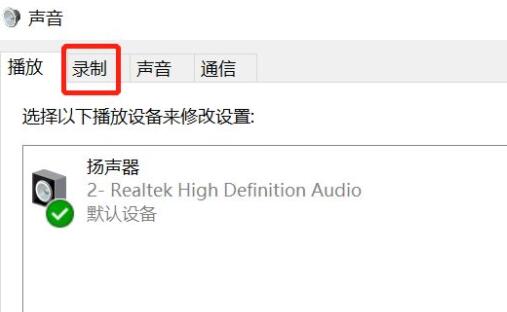
5、接着进到上边“录制”菜单栏。
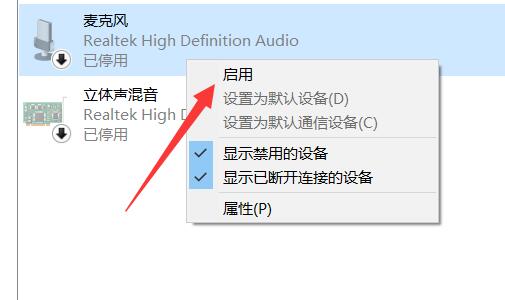
6、再确认麦克风沒有被停止使用,假如停止使用了鼠标右键将它“启用”
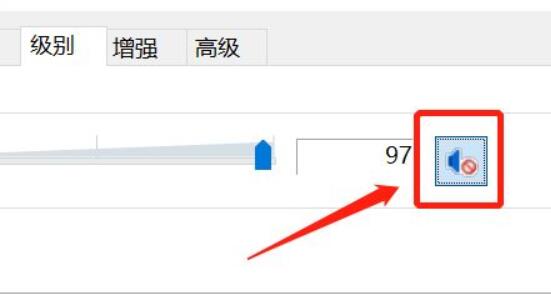
7、最终确认“级别”下的麦克风沒有被静音。
以上是電腦麥克風開啟win7實例教程的詳細內容。更多資訊請關注PHP中文網其他相關文章!




